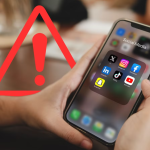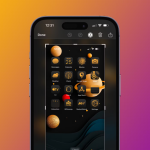Τα Windows 10 και 11 προσφέρουν στους χρήστες τη δυνατότητα να διαχειρίζονται τα δικαιώματα των εφαρμογών, διασφαλίζοντας ότι οι εφαρμογές έχουν πρόσβαση μόνο στα απαραίτητα στοιχεία του υπολογιστή σας. Ο έλεγχος αυτών των δικαιωμάτων είναι σημαντικός για την προστασία της ιδιωτικότητας και την ασφάλεια των δεδομένων σας. Ευτυχώς, η διαδικασία είναι απλή και μπορεί να γίνει μέσα από τις ενσωματωμένες ρυθμίσεις των Windows.
1. Πρόσβαση στις ρυθμίσεις δικαιωμάτων
Για να ξεκινήσετε, ανοίξτε τις Ρυθμίσεις (πατώντας το πλήκτρο Windows + I) και πηγαίνετε στην ενότητα Απόρρητο και ασφάλεια. Εκεί θα βρείτε διάφορες κατηγορίες δικαιωμάτων, όπως Τοποθεσία, Κάμερα, Μικρόφωνο, Επαφές, Εικόνες, Αρχεία και άλλα. Κάθε κατηγορία εμφανίζει ποιες εφαρμογές έχουν πρόσβαση σε αυτά τα στοιχεία.
2. Έλεγχος και τροποποίηση δικαιωμάτων
Κάνοντας κλικ σε κάθε κατηγορία, μπορείτε να δείτε μια λίστα εφαρμογών που έχουν ζητήσει πρόσβαση. Για να αφαιρέσετε ή να περιορίσετε την πρόσβαση, απλά απενεργοποιήστε τον διακόπτη δίπλα στην αντίστοιχη εφαρμογή. Αυτό είναι χρήσιμο για εφαρμογές που δεν χρειάζονται συγκεκριμένα δικαιώματα για να λειτουργήσουν, μειώνοντας τον κίνδυνο παραβιάσεων ή ανεπιθύμητης συλλογής δεδομένων.
3. Διαχείριση εφαρμογών συστήματος
Ορισμένες εφαρμογές συστήματος μπορεί να χρειάζονται πρόσβαση σε βασικά στοιχεία για να λειτουργούν σωστά. Πριν απενεργοποιήσετε τα δικαιώματα αυτών των εφαρμογών, βεβαιωθείτε ότι η αλλαγή δεν θα επηρεάσει τη λειτουργικότητα του υπολογιστή σας.
4. Τακτικός έλεγχος
Η ιδιωτικότητα είναι μια συνεχής διαδικασία. Συνιστάται να ελέγχετε περιοδικά τα δικαιώματα εφαρμογών, ειδικά μετά από νέες εγκαταστάσεις ή ενημερώσεις, ώστε να διασφαλίσετε ότι μόνο οι αξιόπιστες εφαρμογές έχουν πρόσβαση στα δεδομένα σας.
Με αυτά τα βήματα, μπορείτε εύκολα να διαχειριστείτε τα δικαιώματα εφαρμογών στα Windows, προστατεύοντας την ιδιωτικότητά σας και διατηρώντας τον υπολογιστή σας ασφαλή, χωρίς να θυσιάζετε τη λειτουργικότητα των απαραίτητων εφαρμογών.